Играйте в «головоломку» в Excel
МехметСалихКотен, пользователь Reddit, создал полнофункциональную версию тетриса в Microsoft Excel.
Что такое функция ЗНАЧЕНИЕ в Excel ? Что такое формула значения в Excel ? Давайте выясним это вместе с LuckyTemplates.com!
При работе в Excel, особенно при обработке таблиц данных и расчете цифр, функции Excel, безусловно, являются незаменимым инструментом. Каждая функция имеет свои собственные функции или может быть объединена вместе, чтобы ускорить расчет и обработку таблиц данных.
В Excel функция ЗНАЧ получает число в строке символов в электронной таблице Excel или, проще говоря, означает преобразование строки символов в число. Эту функцию ЗНАЧЕНИЕ часто комбинируют с другими функциями, такими как функция ЛЕВАЯ, функция ПРАВАЯ, функция СРЕДНЯЯ.
В приведенной ниже статье LuckyTemplates вы узнаете, как использовать функцию ЗНАЧЕНИЕ в Excel.
Как использовать функцию ЗНАЧ в Excel
Функция ЗНАЧ будет иметь синтаксис =ЗНАЧ(текст) .
Где текст — это строка чисел, заключенная в кавычки, или формула, ссылающаяся на ячейку, содержащую числовую строку, которую вы хотите преобразовать.
Текст может быть в формате даты, времени или постоянного формата. Если текст не в этих форматах, функция ЗНАЧ сообщит об ошибке.
Функция ЗНАЧЕНИЕ часто комбинируется с функциями обрезки строк, такими как функция LEFT, которая обрезает левую строку символов, функция RIGHT, которая обрезает правую строку символов, и функция MID, которая обрезает среднюю строку символов. При вырезании строк формат строки не является числовым, поэтому для преобразования ее в числовой формат необходима функция ЗНАЧ.
Ниже у нас будет пример таблицы. В столбце «Код НВ» вы отфильтруете две последние цифры кода сотрудника.
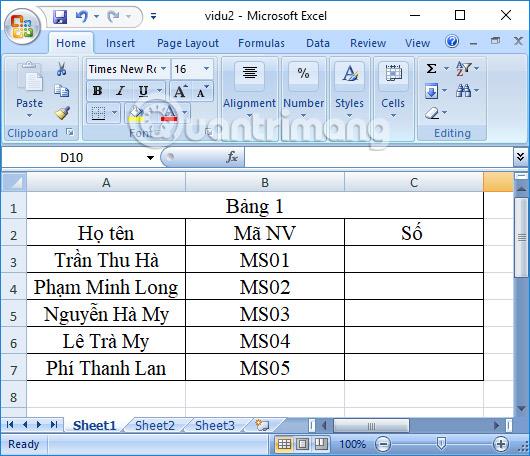
Шаг 1:
В этой таблице мы будем использовать функцию разрезания строки ПРАВО , чтобы вырезать последние 2 числа. Формула будет =RIGHT (B3,2) .
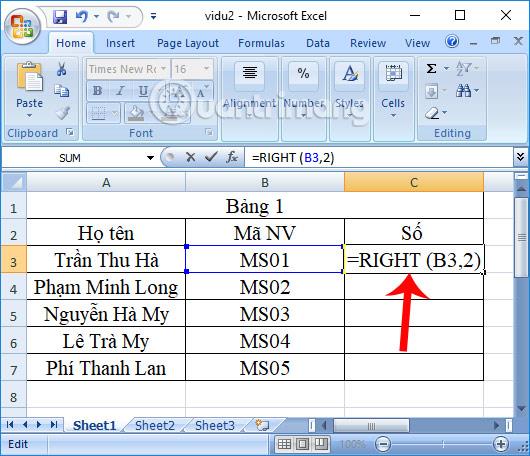
Результатом будут 2 цифры в последовательности символов кода сотрудника. Эти 2 символа будут в текстовом формате.
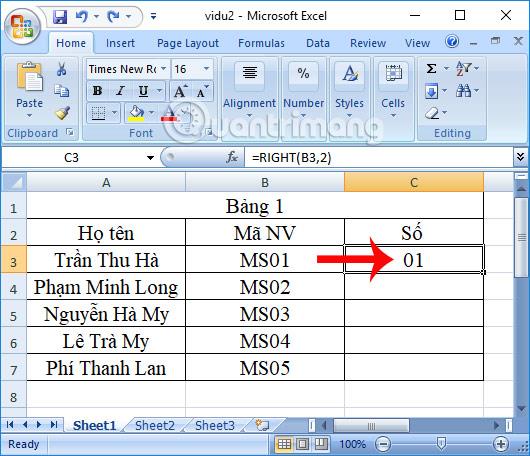
Шаг 2:
Чтобы получить последний символ в последовательности кода сотрудника, которая здесь принимает только число 1 в качестве числового формата в диапазоне символов, а не 2 числа в качестве 01, пользователю необходимо использовать функцию ЗНАЧЕНИЕ.
У нас есть формула =ЗНАЧЕНИЕ(ВПРАВО(B3,2)) и нажмите Enter.
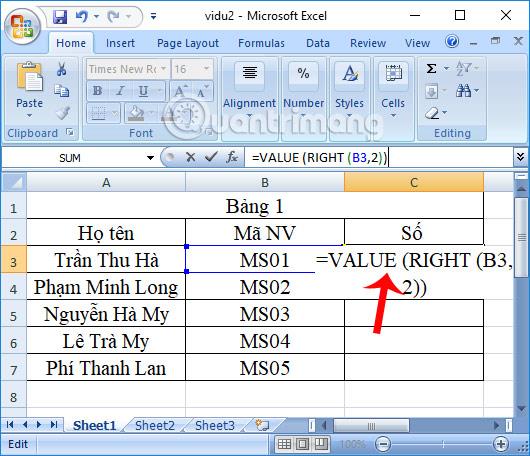
Шаг 3:
Сразу мы увидим, что возвращаемый результат — это число 1 в числовом формате.
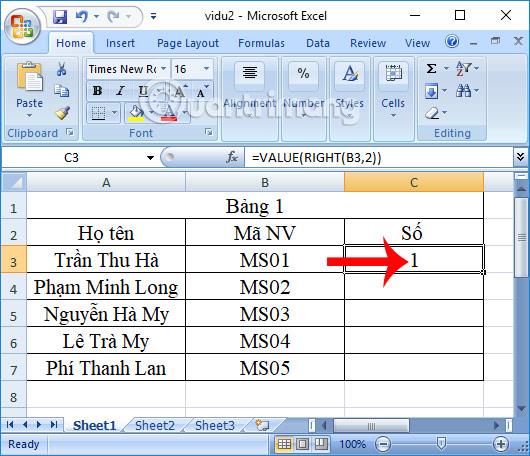
Прокрутите вниз до полей ниже, чтобы отобразить оставшиеся результаты. Таким образом, функция ЗНАЧЕНИЕ в сочетании с функцией ПРАВО поможет вернуть результаты числового формата.
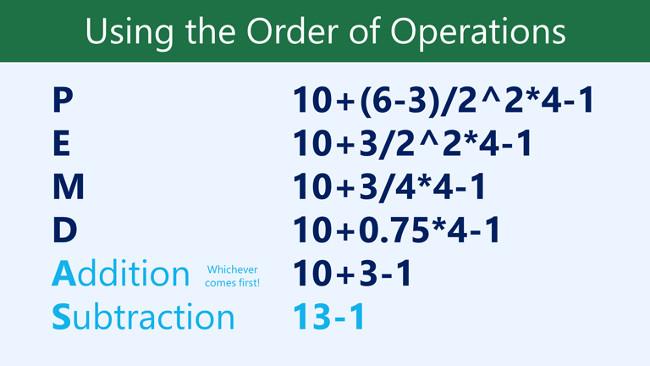
Почему функция ЗНАЧ в Excel возвращает ошибку #ЗНАЧ?
Если исходная строка отображается в формате, который Excel не распознает, формула ЗНАЧЕНИЕ возвращает ошибку #ЗНАЧ. В этом случае вам просто нужно извлечь число из строки в Excel.
В общем, вам не обязательно использовать функцию ЗНАЧ, поскольку Excel при необходимости автоматически преобразует текст в числа. Однако значение VALUE предусмотрено для совместимости с другими приложениями для работы с электронными таблицами.
Желаю вам успехов!
МехметСалихКотен, пользователь Reddit, создал полнофункциональную версию тетриса в Microsoft Excel.
Чтобы преобразовать единицы измерения в Excel, мы воспользуемся функцией «Конвертировать».
Что такое функция HLOOKUP? Как использовать функцию HLOOKUP в Excel? Давайте выясним это вместе с Квантримангом!
Функция ЕСЛИОШИБКА в Excel используется довольно часто. Чтобы правильно его использовать, вам необходимо понимать формулу ЕСЛИОШИБКА Microsoft Excel.
Что такое функция ЗНАЧЕНИЕ в Excel? Что такое формула значения в Excel? Давайте выясним это вместе с LuckyTemplates.com!
Функция EOMONTH в Excel используется для отображения последнего дня данного месяца с очень простой реализацией. Затем вы получите последний день определенного месяца на основе введенных нами данных.
Хотите автоматизировать повторяющиеся задачи в Excel VBA? Итак, давайте научимся использовать цикл Do-While для реализации серии действий, которые повторяются до тех пор, пока не будет выполнено условие.
Ширина столбца и высота строки по умолчанию в Excel могут не соответствовать введенным вами данным. В статье ниже показаны некоторые способы изменения размера столбцов, строк и ячеек в Excel 2016. Пожалуйста, обратитесь к ней!
Всякий раз, когда вы работаете с Excel, вам нужно будет вводить информацию (или контент) в ячейки. Давайте изучим с LuckyTemplates основные понятия о ячейках и диапазонах в Excel 2016!
Что такое функция Xlookup в Excel? Как использовать Xlookup в Excel? Давайте выясним это вместе с LuckyTemplates.com!








